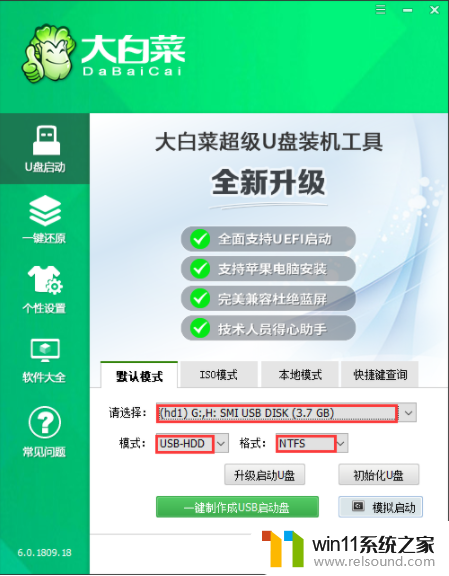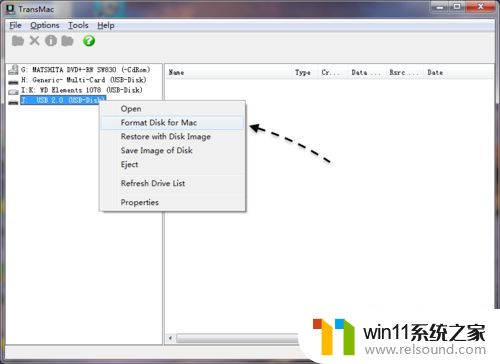u盘制作win10安装盘的方法 u盘怎么做win10系统盘
很多用户都想要自己安装win10系统,但是安装系统需要制作系统盘,那么该如何制作呢?今天小编给大家带来u盘制作win10安装盘的方法,有遇到这个问题的朋友,跟着小编一起来操作吧。
方法如下:先准备一个U盘


▲一般来说,需要准备一个U盘,最好是容量大点的,USB 3.0接口的,因为读取速度快的话,安装过程会更快,更节省时间。我这次选择了金士顿DT100G3 32G这款USB 3.0 U盘,来演示一下,怎么u盘制作win10安装盘win10系统安装U盘。
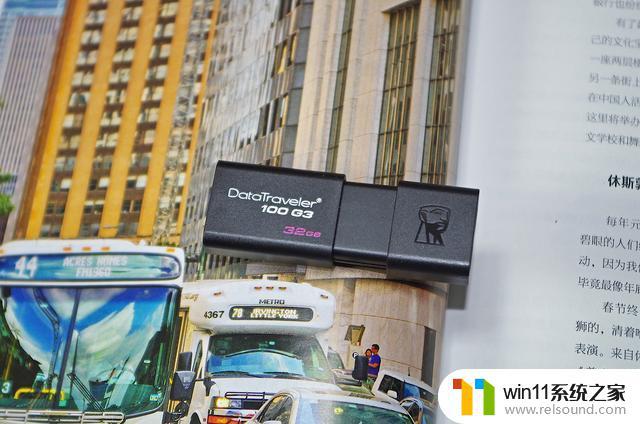
▲说实话,金士顿的U盘真丑,选他做演示,是因为它五年保固,大牌子,认可度高,正面是品牌型号、容量,还有个人脸LOGO。

▲背面就是金士顿的品牌LOGO了。

▲这边有个可以穿绳的孔洞,穿绳之后可以挂在脖子上,或者更容易找到U盘。


▲USB 3.0接口平常藏着,只需滑动左侧的大滑块,就可以让USB 3.0接口显现出来,当用完之后,可以让滑块覆盖接口,使用会比较方便。
▲37元32G的U盘,大概就是这种读写速度了,万幸是读取速度较快,适合用来做系统安装U盘。

▲当然,只做系统安装U盘太屈才了。平常也可以往里面塞东西,只要8KB以上的大小,写入速度就会达到极致了,越大文件的读取速度越快,就是这个ATTO测试软件给我们的启示。
怎么简便u盘制作win10安装盘系统安装U盘?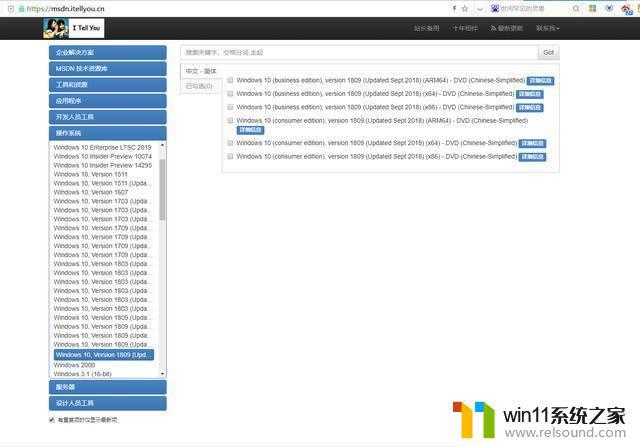
▲高手向的话,可以上 itellyou(或者百度搜索:“我告诉你”)然后找到操作系统,选择合适的win10系统版本,合适的iso文件即可,但是对于经验不足的朋友们来说,找到合适版本的系统可能会眼花,怎么办呢?
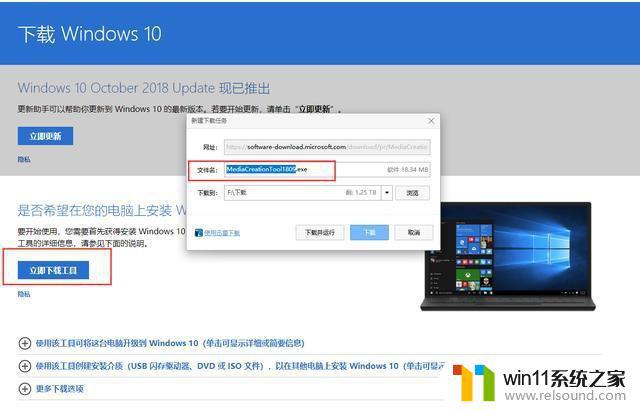
▲为此,微软推出了怎么做系统盘u盘系统安装U盘u盘制作win10安装盘工具。这是微软官方u盘制作win10安装盘的工具,完全不必担心安全性与会有其他流氓软件混进来,点击立即下载工具,就会跳出下载,我们看到这个后缀是1809,所以这个工具会自动下载最新的win10 1809 秋季版
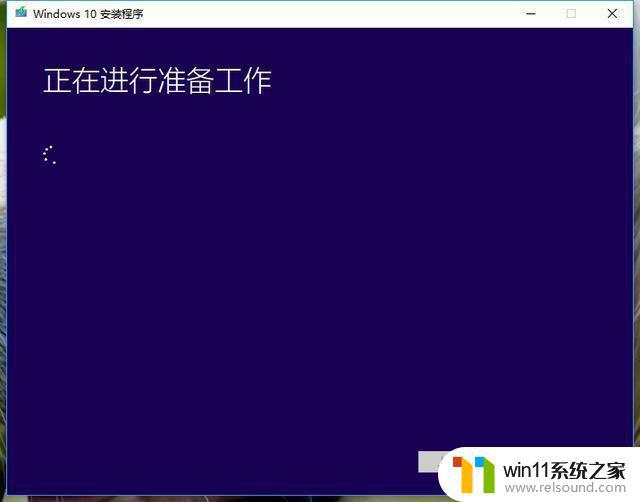
▲此时我们需要插入U盘,注意,U盘里面有数据的话要及时备份,以防止重要数据丢失,造成不可挽回的影响,双击刚刚下载好的“u盘制作win10安装盘工具”,然后就会看到图上的样子,不用担心,等一会儿或者去浏览新闻、网页,一会儿就好了。
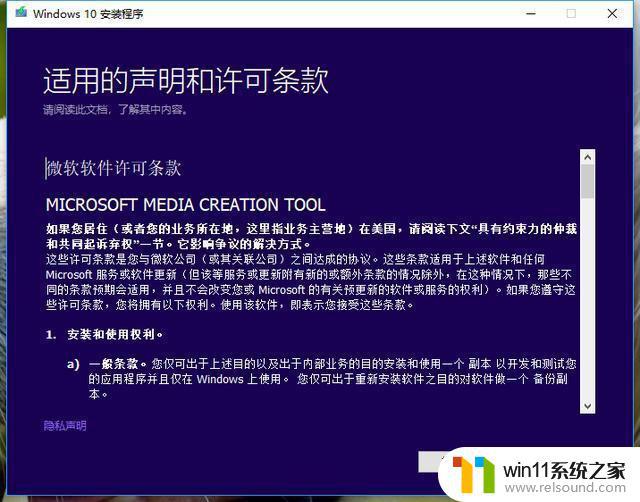
▲许可条款,只能点右下角的接受了,不然没办法进行下去了。
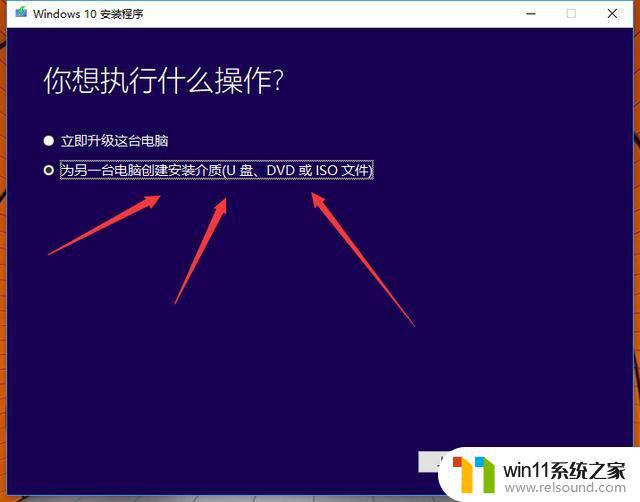
▲然后选择为另外一台电脑创建安装介质。再点击右下角的下一步。
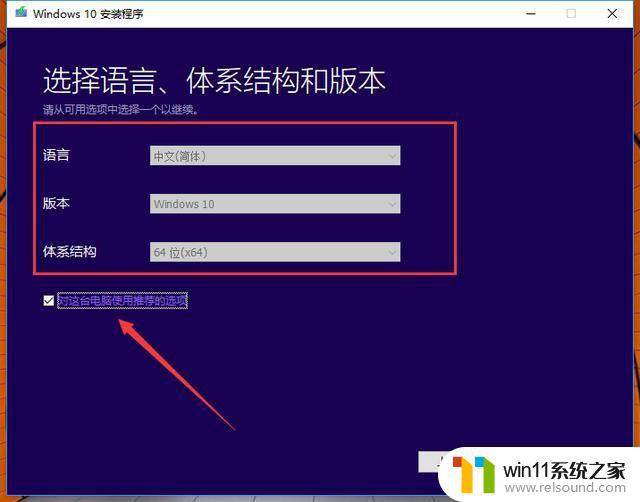
▲注意查看红框中的信息,确保是中文 win10 64位系统,如果不是,选择红色箭头处的√,取消之,调整成中文 win10 64位系统。然后点击下一步
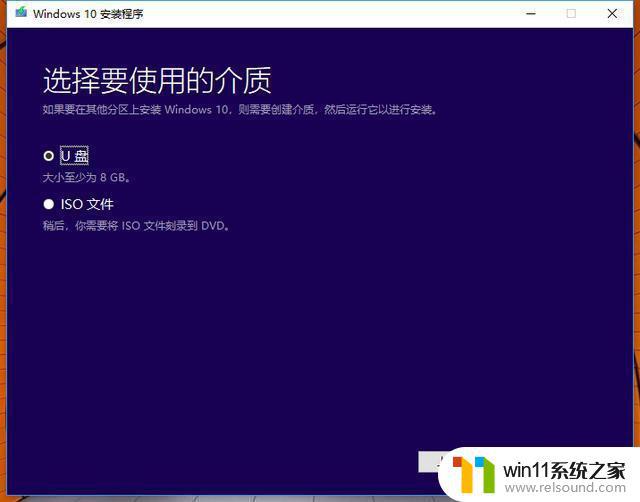
▲选择U盘就可以,此时最好确保只有一个目标U盘插在电脑上,不然会很麻烦的。然后点击下一步。
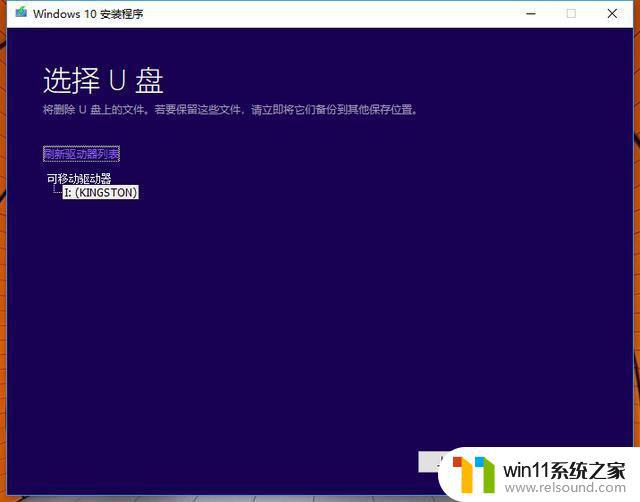
▲如果有多个U盘连接在电脑上,你需要选择对U盘,对于经验不足的朋友们来说,确保只有一个U盘插在电脑上最稳妥、最快速、最方便,然后点击下一步。
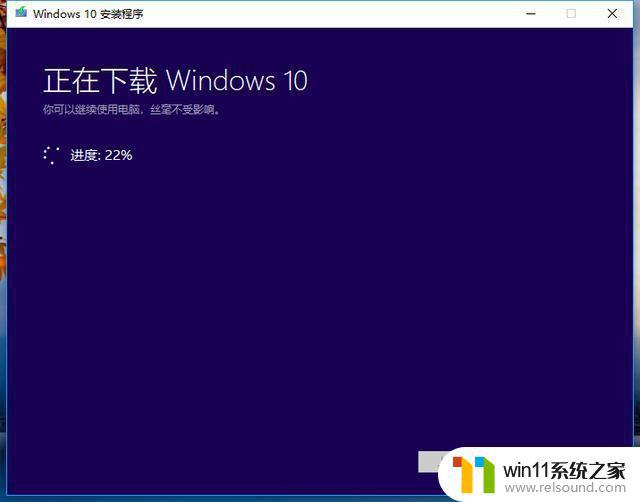
▲此时你就不用管他了,他在自己下载文件并u盘制作win10安装盘,此时你可以看看新闻、看看视频,大概15分钟后,就可以完成了。(这个速度跟你的网速有关,网速越快,时间越短。)
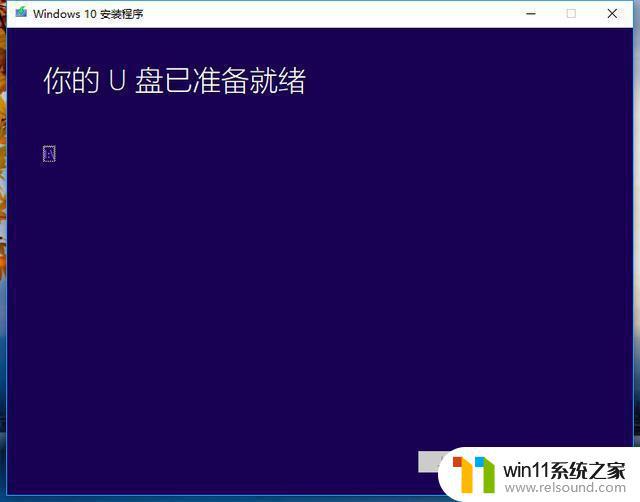
▲好了,我们的win10 系统安装U盘就u盘制作win10安装盘完成了,就是这么简单吧?
以上就是u盘制作win10安装盘的方法的全部内容,碰到同样情况的朋友们赶紧参照小编的方法来处理吧,希望能够对大家有所帮助。